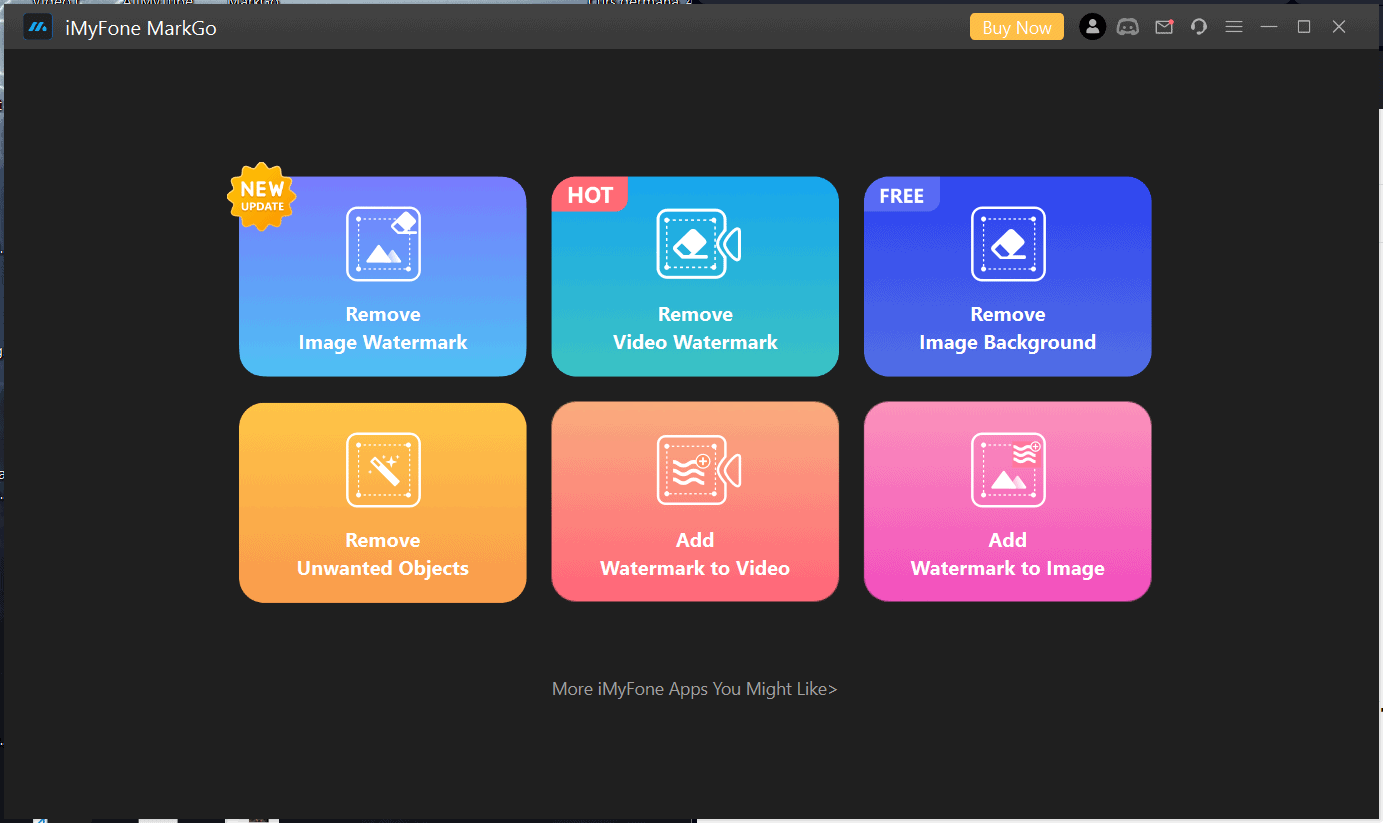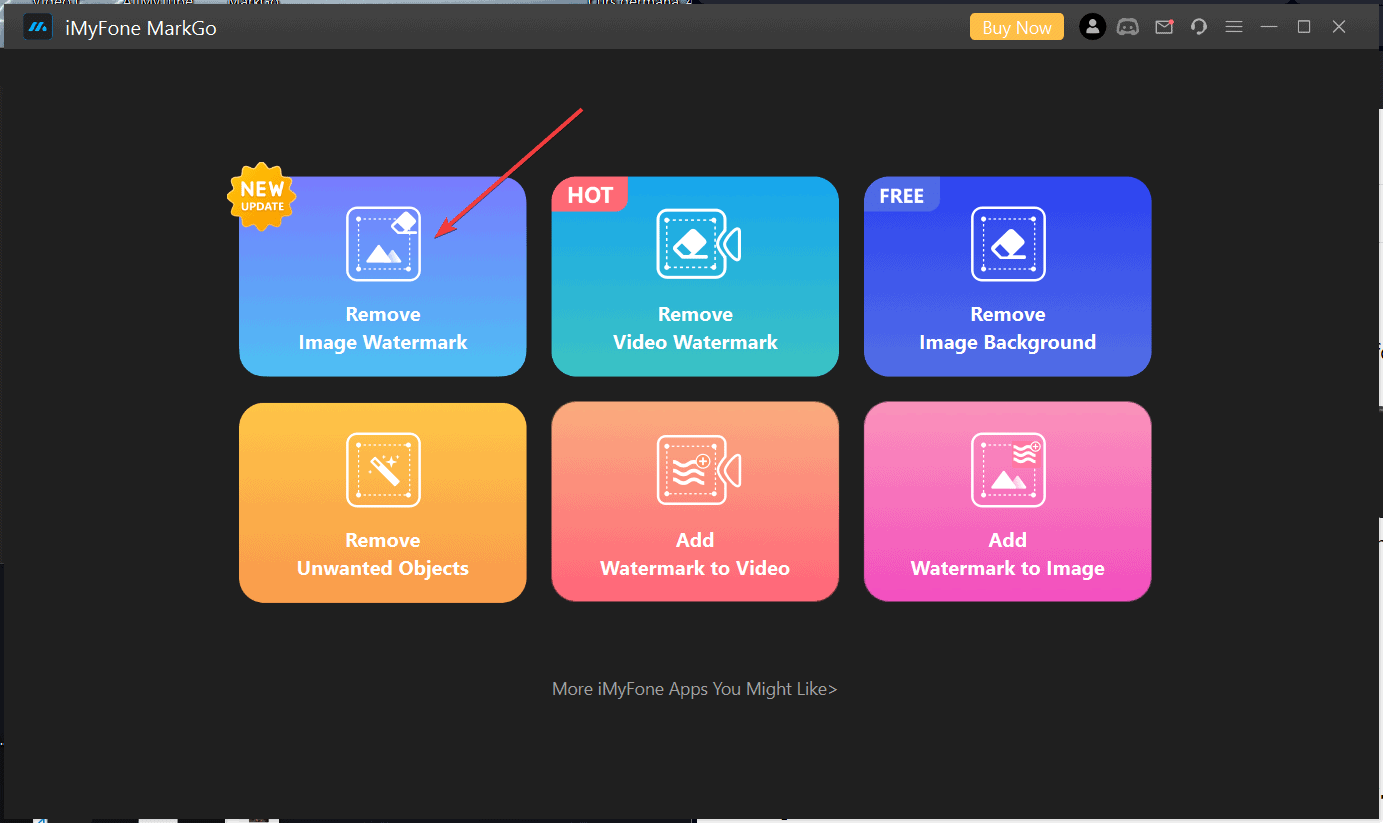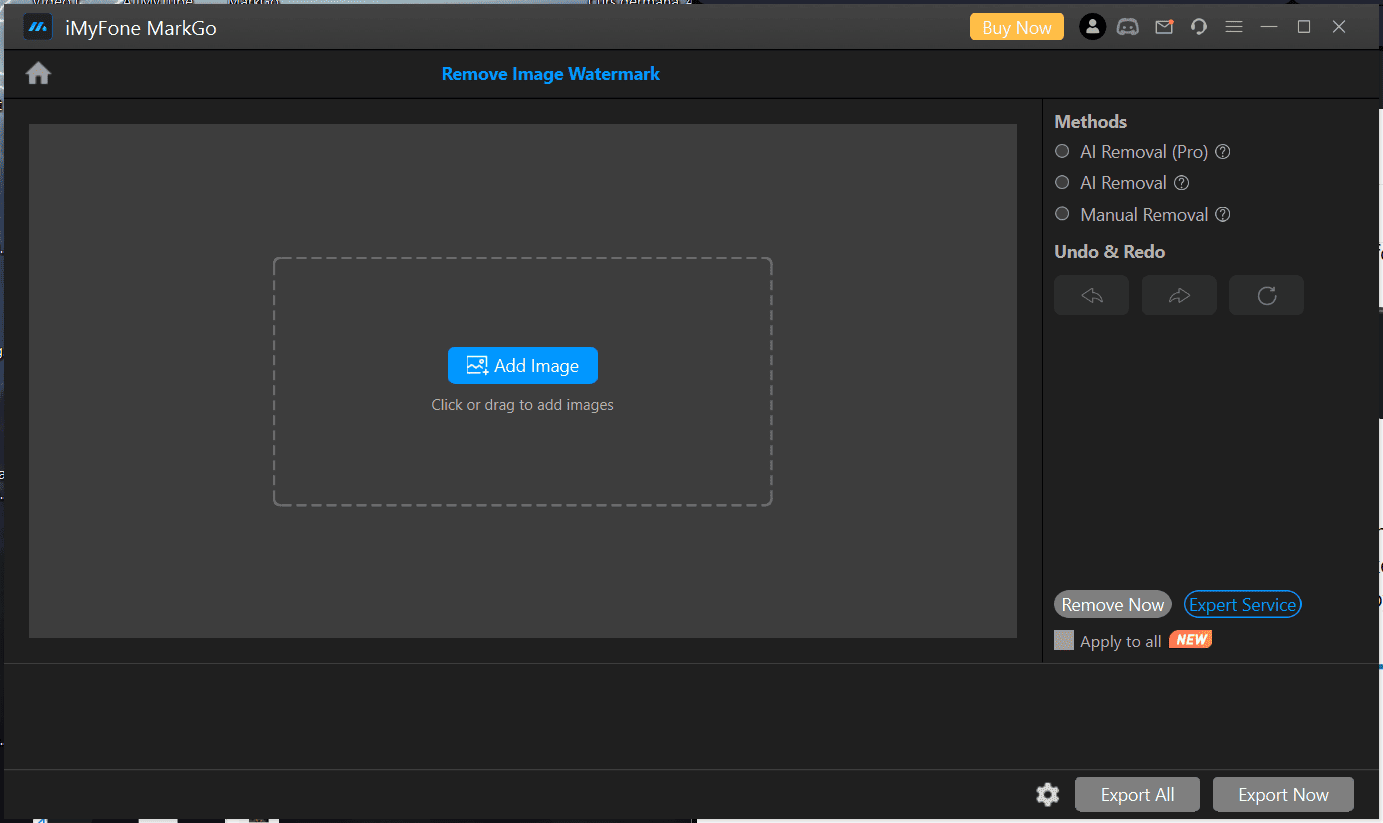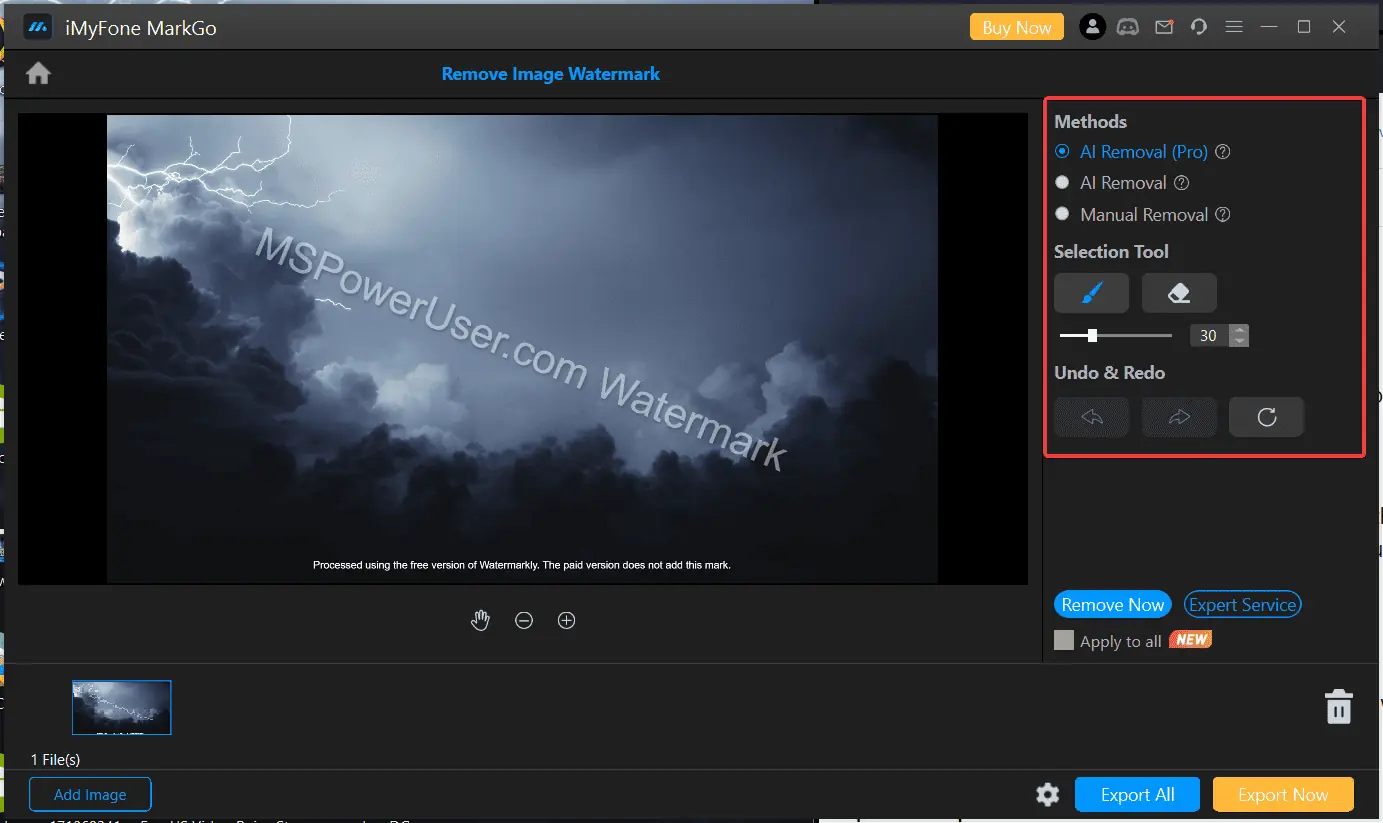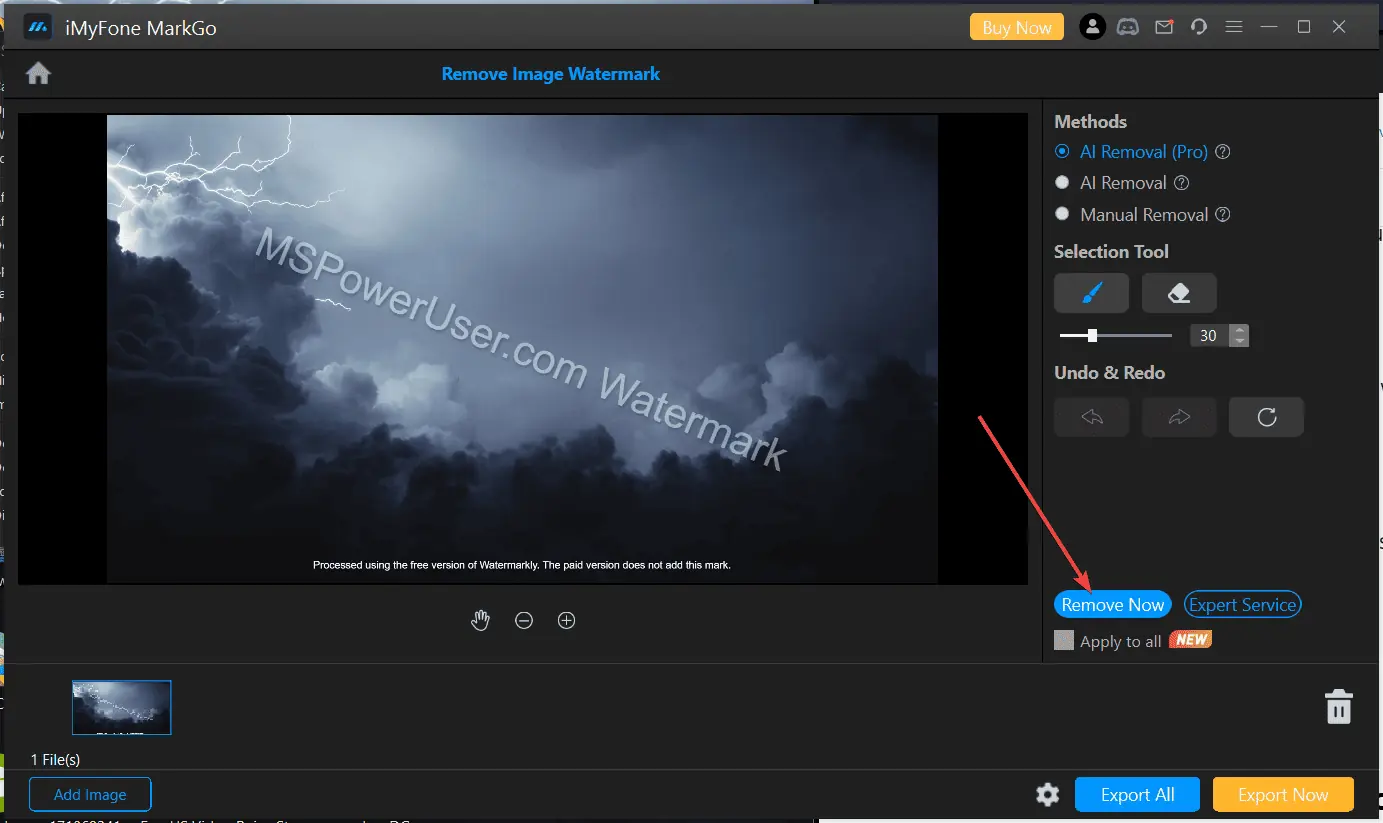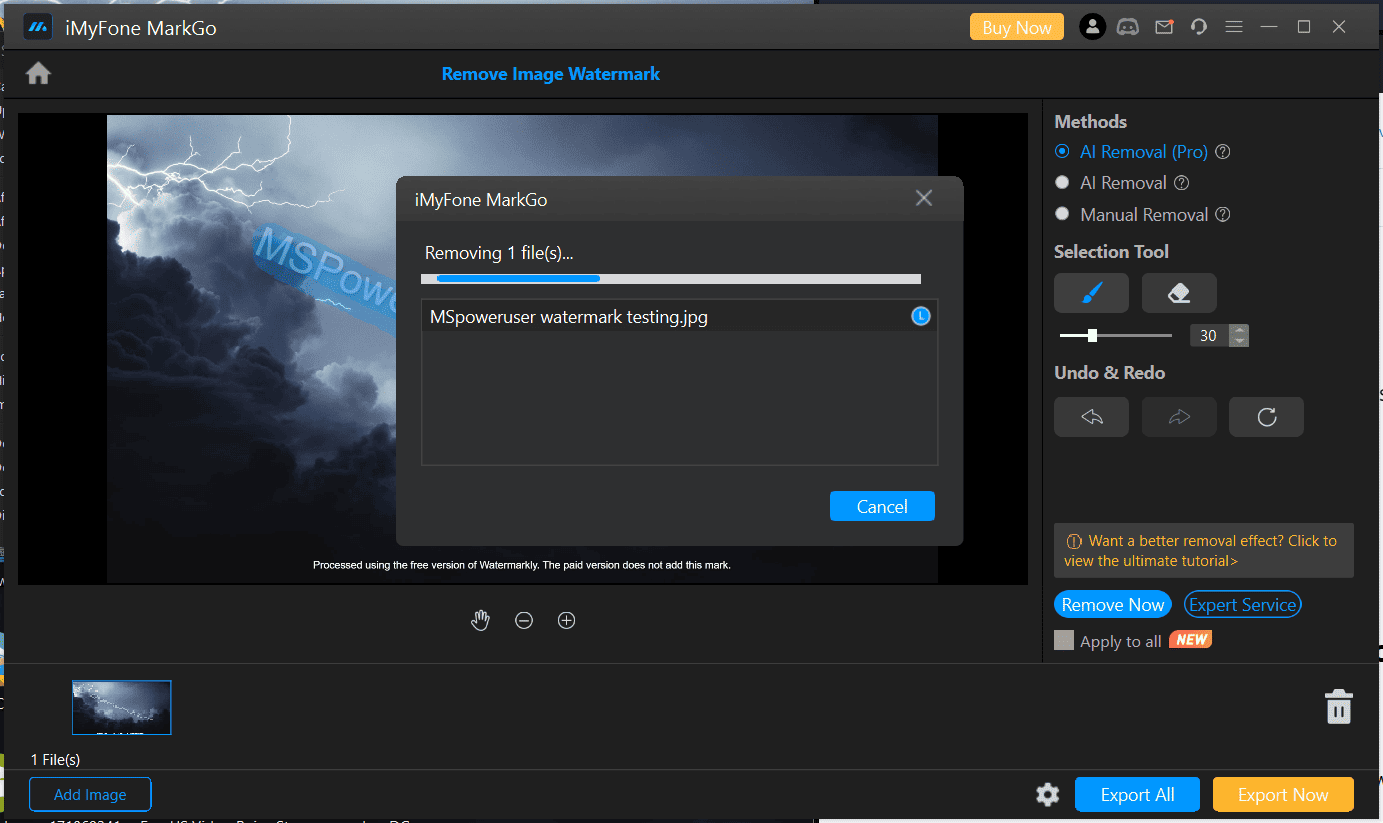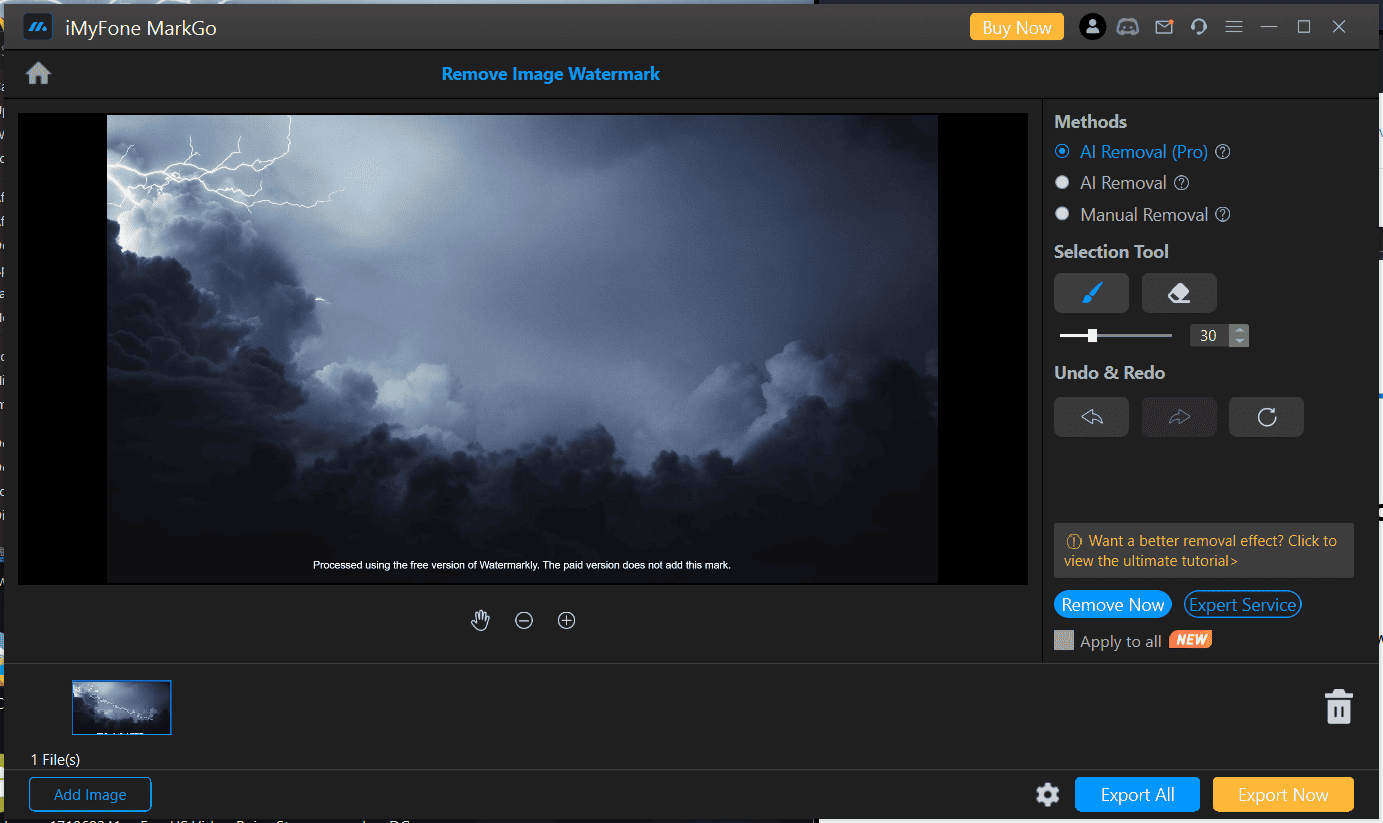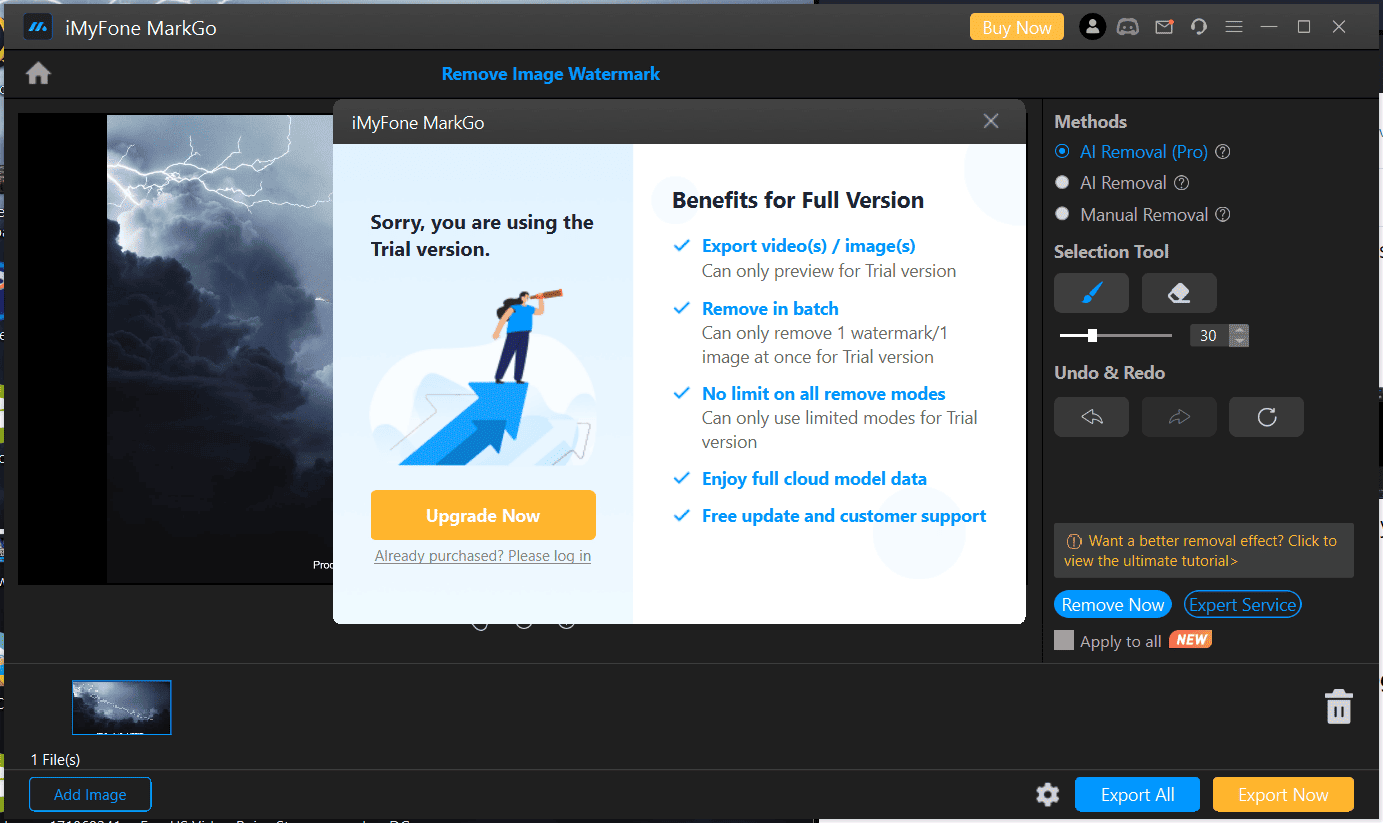Công cụ xóa hình mờ AI tốt nhất cho hình ảnh và video hoàn hảo vào năm 2024
12 phút đọc
Được đăng trên
Đọc trang tiết lộ của chúng tôi để tìm hiểu cách bạn có thể giúp MSPoweruser duy trì nhóm biên tập Tìm hiểu thêm
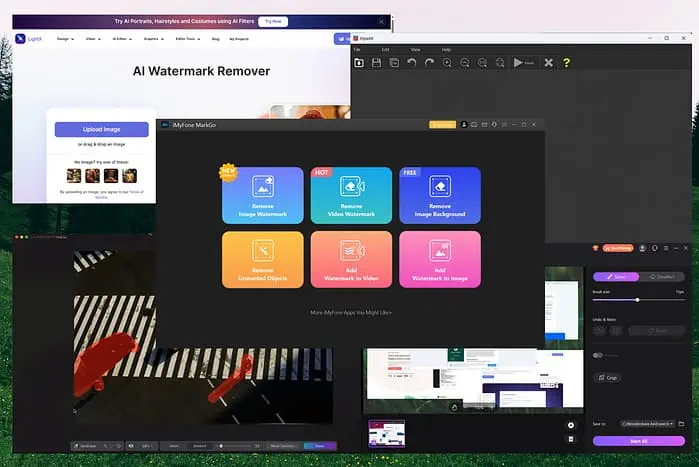
Việc tìm kiếm công cụ xóa hình mờ AI tốt nhất đòi hỏi phải nghiên cứu chuyên sâu, đặc biệt nếu bạn muốn sàng lọc tất cả các ứng dụng chất lượng thấp. May mắn thay, tôi đã gánh vác công việc nặng nhọc cho bạn.
Mặc dù hình mờ bảo vệ quyền sở hữu trí tuệ nhưng có thể có những trường hợp bạn cần xóa hình mờ khỏi hình ảnh hoặc video.
Để làm được điều đó, tôi đã tìm và review 5 công cụ đỉnh cao. Hãy kiểm tra chúng:
| Phần mềm | Ưu điểm | Nhược điểm | tốt nhất cho | Xêp hạng |
|---|---|---|---|---|
| iMyFone MarkGo | Kéo và thả, xóa hình mờ chính xác, nhiều loại tệp, xóa đối tượng/nền, thêm hình mờ | Yêu cầu đăng ký trả phí, tốc độ tùy thuộc vào kích thước tệp/internet | Xóa hình mờ toàn diện với tính năng xóa đối tượng | 4.5/5 |
| AniTẩy | Kéo và thả, xóa hình mờ chính xác, nhiều loại tệp, gói miễn phí, có thể tải xuống và trực tuyến | Gói miễn phí có giới hạn, tốc độ tùy thuộc vào kích thước tệp/internet | Loại bỏ hình mờ giá cả phải chăng cho ảnh/video | 4.2/5 |
| ánh sáng tân | Thay thế bầu trời AI, chỉnh sửa không phá hủy, plugin, chỉnh sửa chính xác, nhiều loại tệp | Yêu cầu cao cấp cho các tính năng nâng cao, không dùng thử miễn phí | Chỉnh sửa ảnh nâng cao với khả năng AI | 4.7/5 |
| inpaint | Xử lý hàng loạt, duy trì chất lượng, phục hồi ảnh, trực tuyến và có thể tải xuống | Có thể gặp khó khăn với các hình mờ phức tạp, yêu cầu quyền truy cập cao cấp, giao diện người dùng không tuyệt vời | Khôi phục ảnh cũ/hư hỏng | 4.1/5 |
| Công cụ xóa hình mờ LightX AI | Chỉnh sửa chính xác, nhiều định dạng, plugin cho Adobe, kéo và thả | Đã báo cáo vấn đề minh bạch, gặp khó khăn với lý lịch phức tạp, không hoàn lại tiền | Xóa hình mờ cho video/hoạt hình | 4.3/5 |
Dưới đây, tôi sẽ cho bạn biết chi tiết hơn về khả năng của từng công cụ này. Nhưng trước tiên:
Công cụ xóa hình mờ AI là gì?
An Xóa hình mờ AI là một công cụ sử dụng trí tuệ nhân tạo để phát hiện và xóa hình mờ khỏi video và hình ảnh của bạn.
Các ứng dụng này được thiết kế để tự động xác định hình mờ, tách hình mờ khỏi phần còn lại của hình ảnh hoặc video, sau đó xóa hình mờ mà không ảnh hưởng đến chất lượng của nội dung gốc.
Đây là một số Ưu điểm của việc sử dụng AI để xóa hình mờ:
- Hiệu quả – Các công cụ có khả năng AI có thể xử lý hình ảnh, video nhanh hơn rất nhiều so với việc chỉnh sửa thủ công.
- Độ chính xác – Thuật toán AI có thể xác định và xóa hình mờ một cách chính xác mà không ảnh hưởng đến phần còn lại của ảnh/video.
- Bảo quản chất lượng – Những công cụ như vậy được thiết kế để duy trì chất lượng nội dung sau khi xóa hình mờ.
- Dễ sử dụng – Công cụ xóa hình mờ AI loại bỏ hầu hết các công việc thủ công.
- Xử lý hàng loạt – Một số công cụ có thể xử lý nhiều file cùng lúc, tiết kiệm thời gian và công sức.
5 ứng dụng xóa hình mờ AI tốt nhất
Bây giờ chúng ta đã hiểu công dụng của công cụ xóa hình mờ AI, cách chúng hoạt động và lý do chúng mang lại lợi ích, hãy cùng khám phá 5 ứng dụng hàng đầu cho công việc này:
1. iMyFone MarkGo
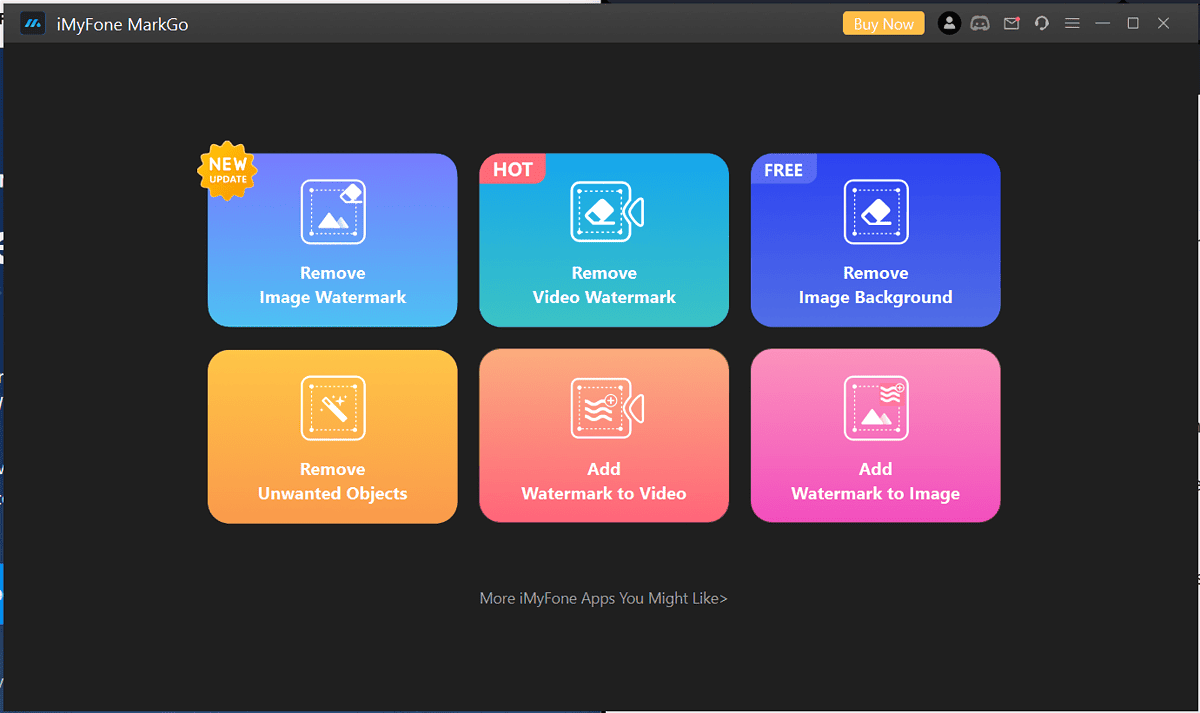
Giới thiệu chung
iMyFone MarkGo là một công cụ xóa hình mờ AI mạnh mẽ, nổi bật trong quá trình thử nghiệm của tôi nhờ tính năng AI tiên tiến và kết quả chất lượng cao.
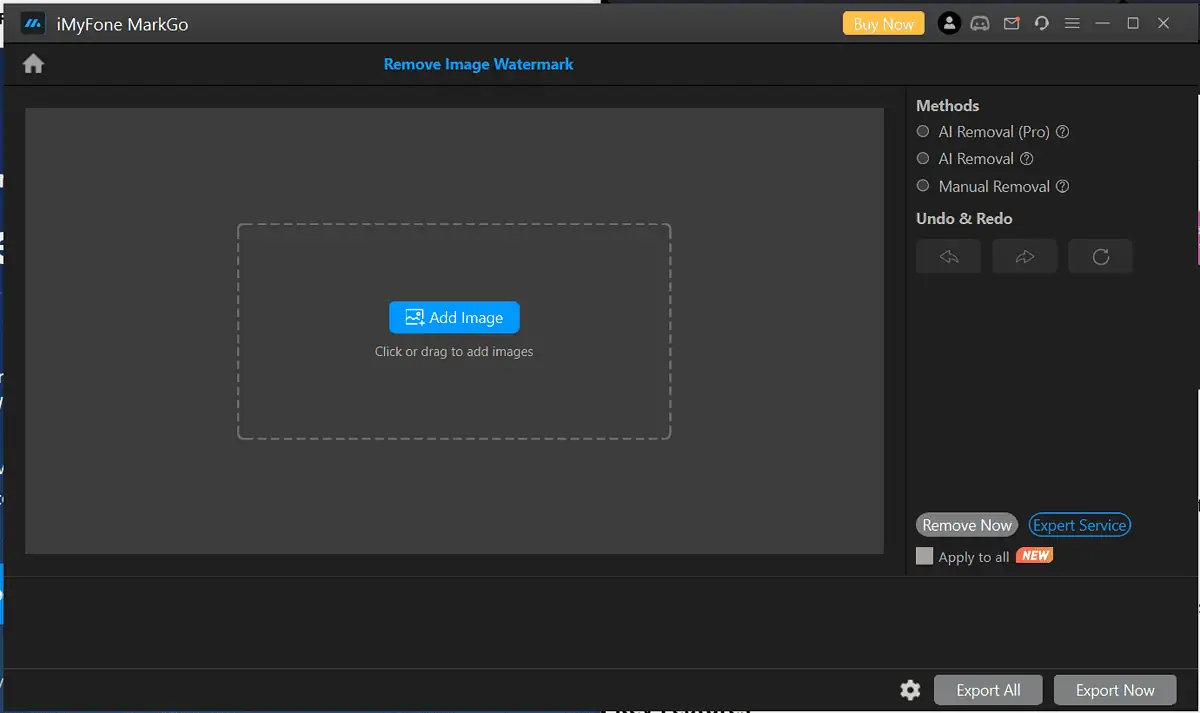
Công cụ này được tạo ra để xóa hình mờ khỏi video và hình ảnh và sử dụng độ chính xác cao nhất để đảm bảo loại bỏ hoàn hảo mà không ảnh hưởng đến nội dung.
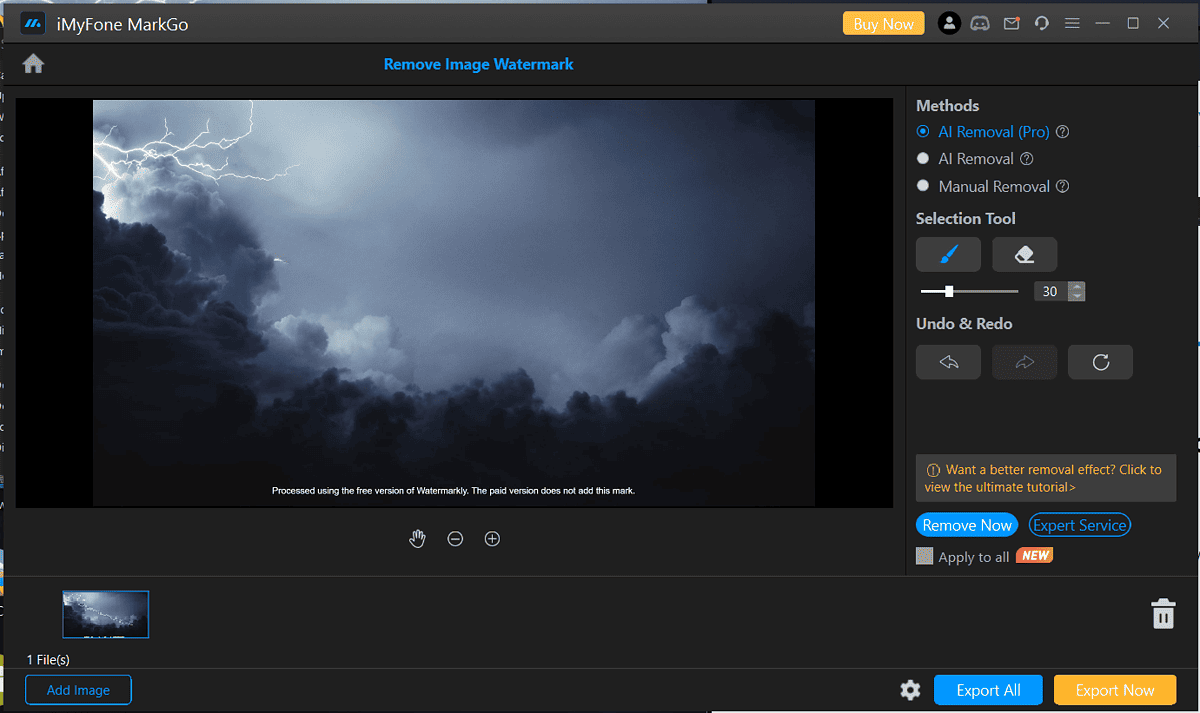
Các tính năng chính
- Hỗ trợ AI – Sử dụng công nghệ AI mới nhất để phát hiện và xóa hình mờ
- Linh hoạt – Có khả năng quản lý nhiều định dạng hình ảnh và video
- Giao diện thân thiện với người dùng – Giao diện trực quan của nó giúp người dùng ở mọi cấp độ thành thạo có thể truy cập được
- Duy trì chất lượng – Công cụ duy trì chất lượng nội dung trong quá trình xóa hình mờ
- Hỗ trợ xử lý hàng loạt – Cho phép bạn xử lý nhiều tệp cùng lúc, tiết kiệm thời gian và công sức
- Bảo mật và quyền riêng tư – Mọi tập tin bạn tải lên ứng dụng sẽ được xử lý cẩn thận và tôn trọng quyền lợi của bạn
Ưu điểm:
- Nó có tính năng kéo và thả để dễ sử dụng
- Mức độ chính xác đáng kể khi xóa hình mờ
- Có thể xử lý nhiều loại và kích cỡ tệp
- Loại bỏ các đối tượng không mong muốn khác nhau khỏi hình ảnh và video
- Thêm hình mờ vào hình ảnh và video
- Xóa nền hình ảnh
Nhược điểm:
- Mặc dù nó có các tính năng miễn phí nhưng những tính năng nâng cao lại nằm sau tường phí
- Tốc độ xử lý sẽ phụ thuộc vào kích thước file và tốc độ kết nối internet
Làm thế nào để sử dụng nó
- Mở trang web iMyFone MarkGo và tải về ứng dụng.
- cài đặt nó trên PC của bạn và mở nó ra.
- Tải lên tệp hình ảnh hoặc video bạn muốn xóa hình mờ khỏi
- Đợi để AI xử lý tệp.
- Chọn Loại bỏ AI tùy chọn.
- Click vào Công cụ lựa chọn và che dấu hình mờ.
- Xem trước tập tin sau khi quá trình xử lý hoàn tất và tải xuống nội dung nếu bạn hài lòng với kết quả.
Chú thích: Khi sử dụng những công cụ như vậy, điều cần thiết là phải tôn trọng luật bản quyền. Chỉ xóa hình mờ khỏi nội dung mà bạn có quyền sửa đổi.
2. ánh sáng tân
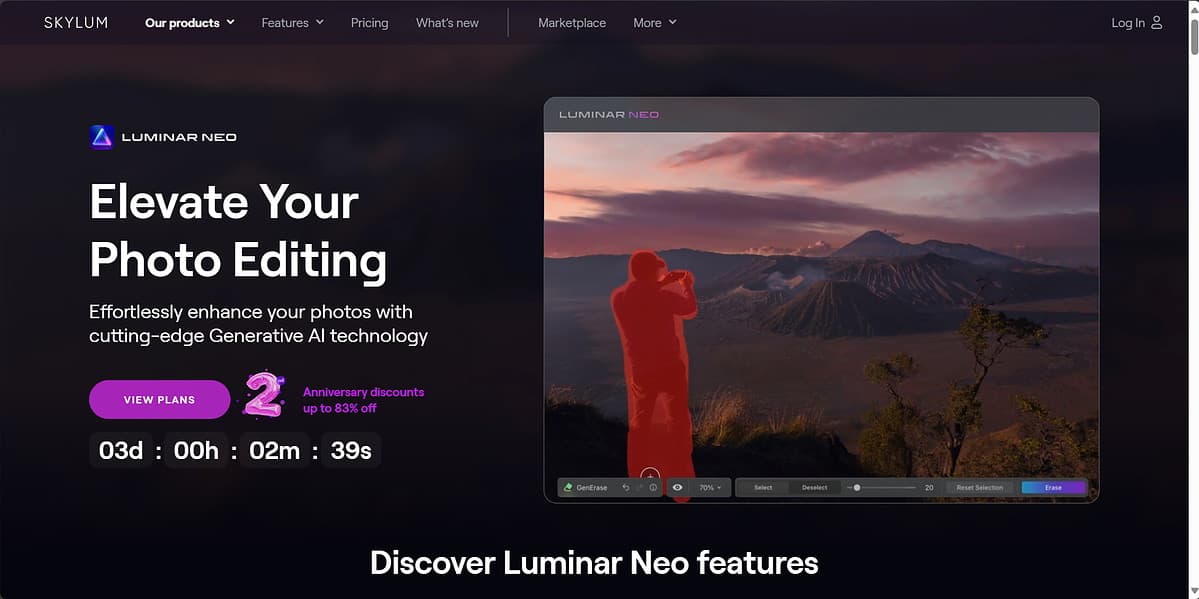
Giới thiệu chung
ánh sáng tân là một trình chỉnh sửa hình ảnh sử dụng Cải tiến AI để hợp lý hóa quá trình chỉnh sửa hình ảnh. Các công cụ mạnh mẽ của ứng dụng này khiến nó trở thành nơi đáp ứng mọi nhu cầu chỉnh sửa hình ảnh của bạn.
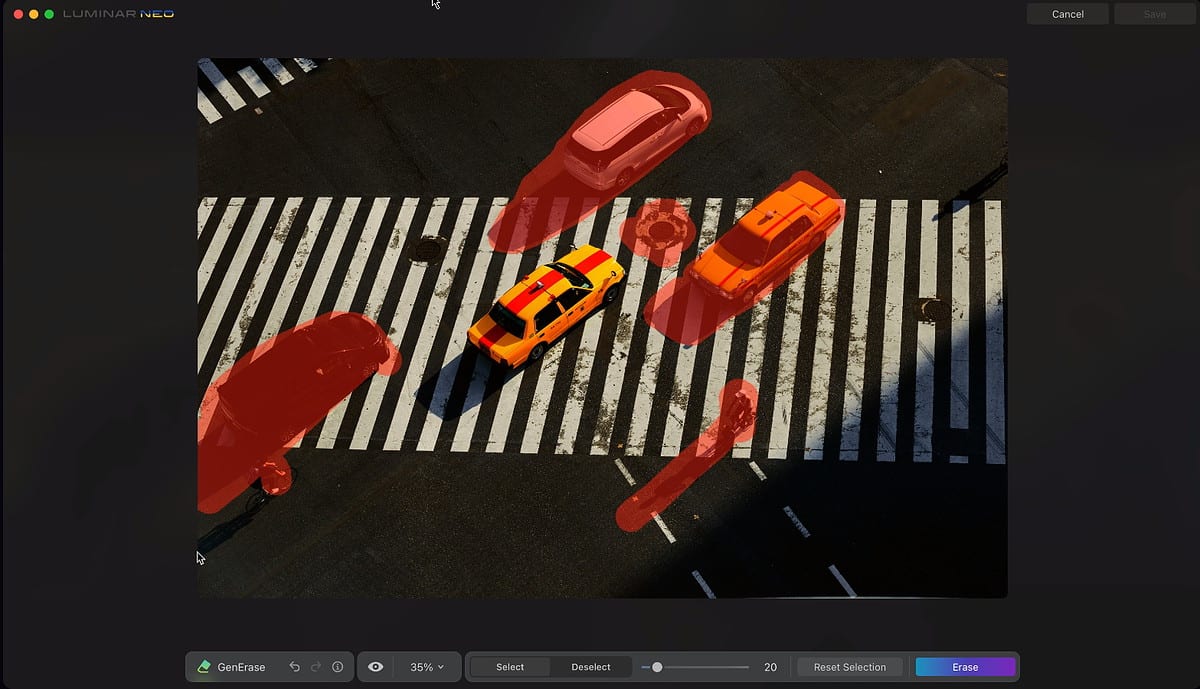
Công cụ này phổ biến nhờ giao diện hiện đại, khả năng sắp xếp hình ảnh dễ dàng, Giao diện chỉ bằng một cú nhấp chuột (các tùy chỉnh cài sẵn) và các công cụ nâng cao chân dung ấn tượng.
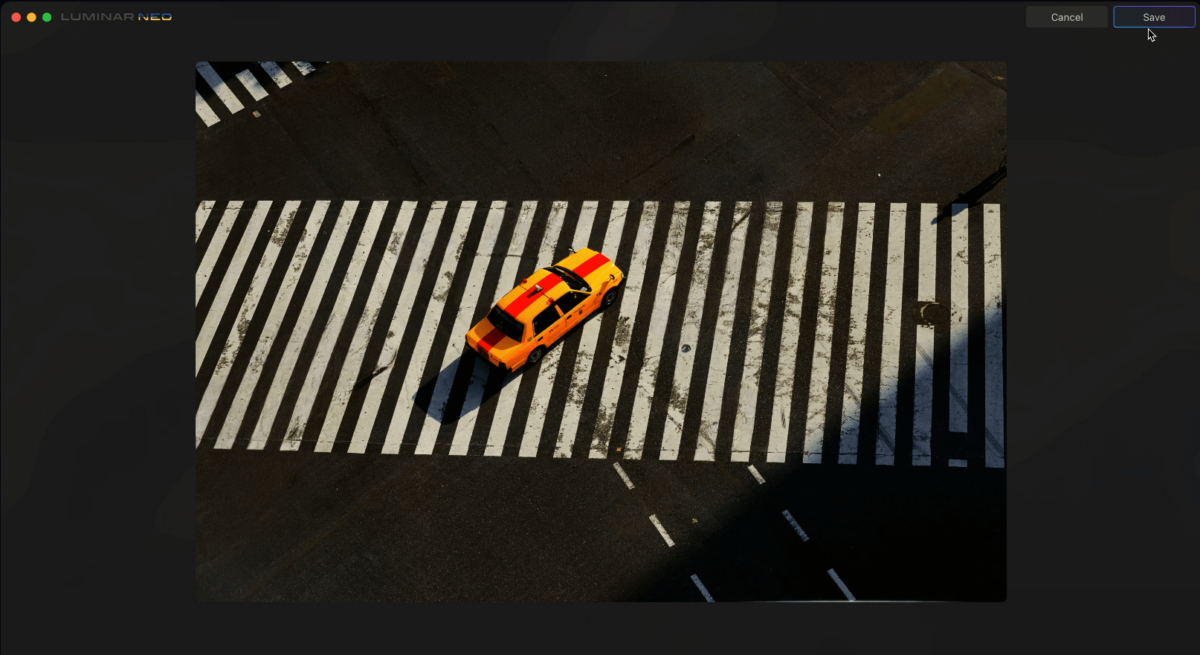
Các tính năng chính
- Được hỗ trợ bởi AI – Sử dụng các công cụ AI tiên tiến để chỉnh sửa hình ảnh và loại bỏ đối tượng
- Linh hoạt – Có thể làm việc với nhiều định dạng hình ảnh khác nhau
- Thiết kế lấy người dùng làm trung tâm – Có giao diện người dùng trực quan phù hợp cho người mới bắt đầu
- Duy trì chất lượng – Giữ nguyên chất lượng của ảnh gốc sau khi xử lý
Ưu điểm:
- Cung cấp các tính năng thay thế bầu trời AI
- Bao gồm chỉnh sửa không phá hủy
- Hỗ trợ plugin cho khả năng mở rộng
- Độ chính xác tuyệt vời trong chỉnh sửa hình ảnh
- Có thể quản lý các tập tin có kích cỡ và loại khác nhau
Nhược điểm:
- Một số tính năng nâng cao sẽ yêu cầu giấy phép cao cấp
- Nó không có phiên bản dùng thử miễn phí
- Thay đổi giao diện có thể gây nhầm lẫn cho người dùng cũ đã sử dụng Luminar 4
Làm thế nào để sử dụng nó
- Mở Trang web Luminar Neo và nhấp Xem kế hoạch để tìm được lời đề nghị tốt nhất.
- Tải xuống công cụ và cài đặt nó trên thiết bị của bạn.
- Tải lên hình ảnh bạn muốn chỉnh sửavà sử dụng công cụ Xóa để loại bỏ hình mờ.
- Tải về ảnh đã chỉnh sửa của bạn.
3. AniTẩy
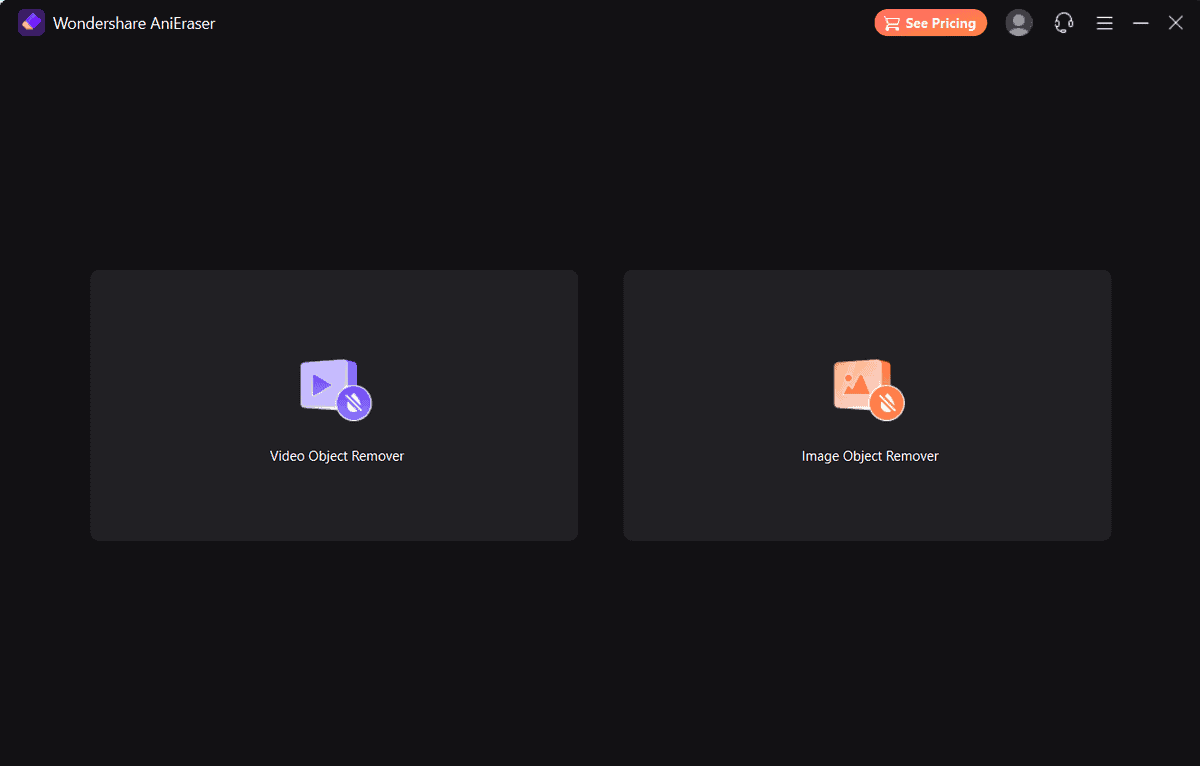
Giới thiệu chung
AniTẩy là một nền tảng mạnh mẽ khác được hỗ trợ bởi AI giúp giải quyết các tác vụ phức tạp như xóa hình mờ khỏi video và hình ảnh.
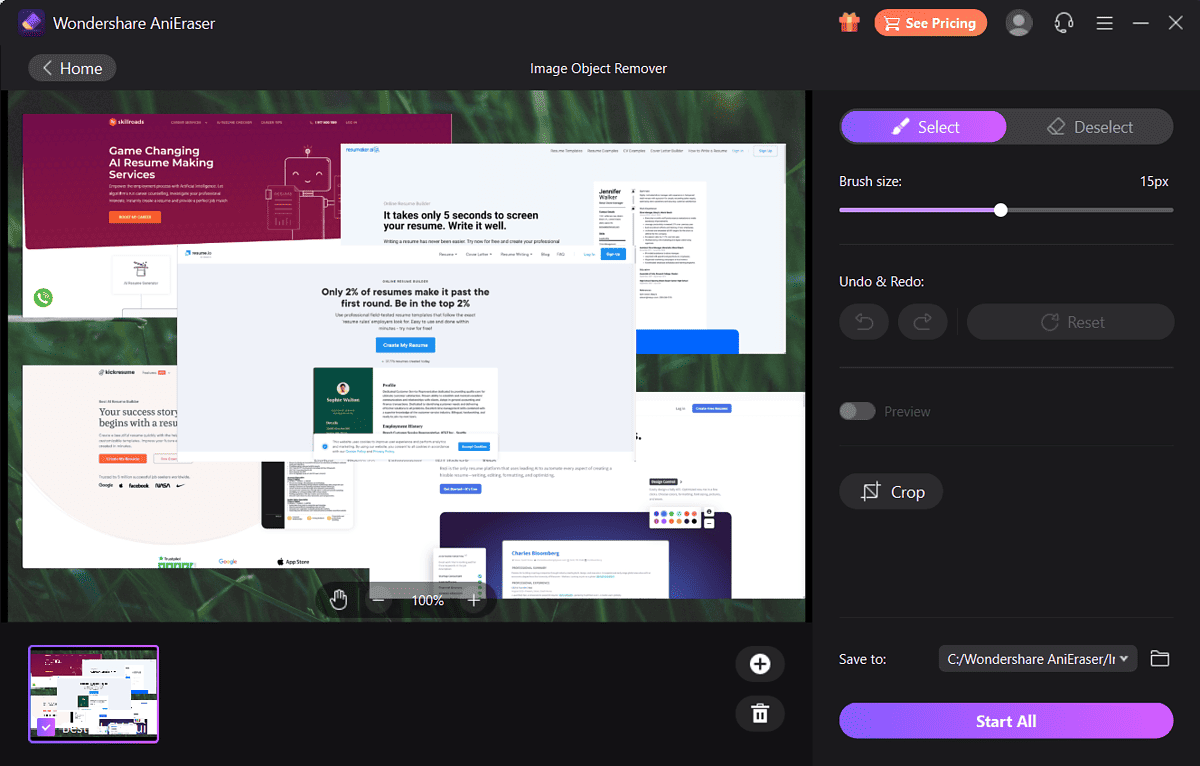
Nó sử dụng các tính năng AI để đảm bảo loại bỏ liền mạch, mang lại kết quả chất lượng cao và dễ dàng tạo nội dung không có hình mờ.
Các tính năng chính
- Được hỗ trợ bởi AI – Sử dụng công nghệ AI mới nhất để xác định và xóa bất kỳ đối tượng nào khỏi nội dung.
- Hỗ trợ cả hình ảnh và video – Có thể xóa hình mờ khỏi cả video và hình ảnh
- Giao diện thân thiện với người dùng - Giao diện đơn giản và được thiết kế tốt, dễ dàng truy cập vào các tùy chọn
- Bảo toàn chất lượng – Không làm giảm chất lượng trong kết quả cuối cùng
- Khả năng tương thích đa nền tảng – Nó hoạt động hoàn hảo trên PC, iOS, Android và dưới dạng ứng dụng web
- Xử lý nhanh – Xóa hình mờ khỏi ảnh trong vài giây
Ưu điểm:
- Tính năng kéo và thả dễ sử dụng
- Loại bỏ hình mờ với độ chính xác cao
- Có thể xử lý nhiều loại và kích cỡ tệp một cách dễ dàng
- Bao gồm một kế hoạch miễn phí
- Có thể tải xuống hoặc sử dụng như một công cụ trực tuyến
Nhược điểm:
- Gói miễn phí được giới hạn ở các tệp nhỏ hơn
- Thời gian xử lý sẽ phụ thuộc vào kích thước tệp và kết nối internet
Làm thế nào để sử dụng nó
- Mở trang web AniEraser và chọn xem có nên sử dụng công cụ trực tuyến hoặc tải xuống phần mềm.
- Chọn nếu bạn muốn xóa hình mờ khỏi hình ảnh hoặc video.
- Tải tập tin của bạn lênvà đợi AI quét nội dung.
- Kiểm tra tệp để xem hình mờ đã bị xóa chưa, sau đó tải kết quả.
4. inpaint
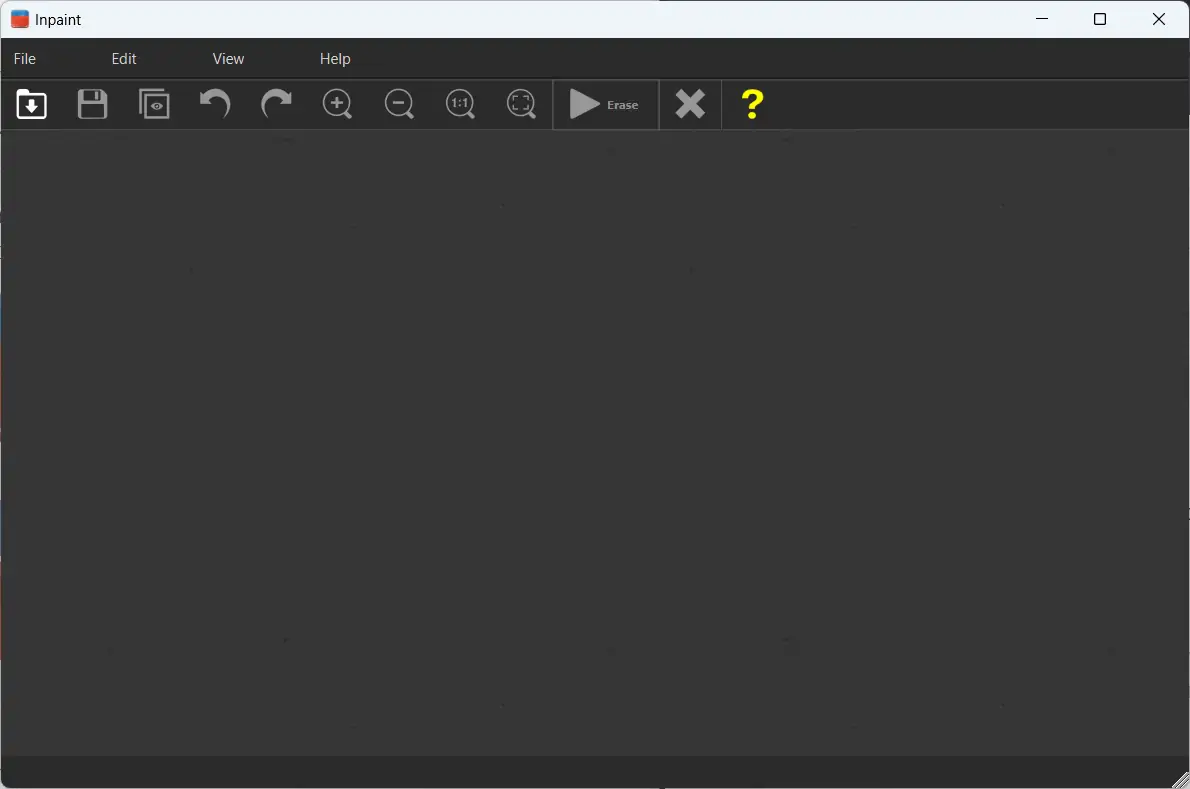
Giới thiệu chung
inpaint là phần mềm phục hồi ảnh sử dụng AI để loại bỏ các đối tượng không mong muốn từ các bức ảnh, bao gồm cả hình mờ.
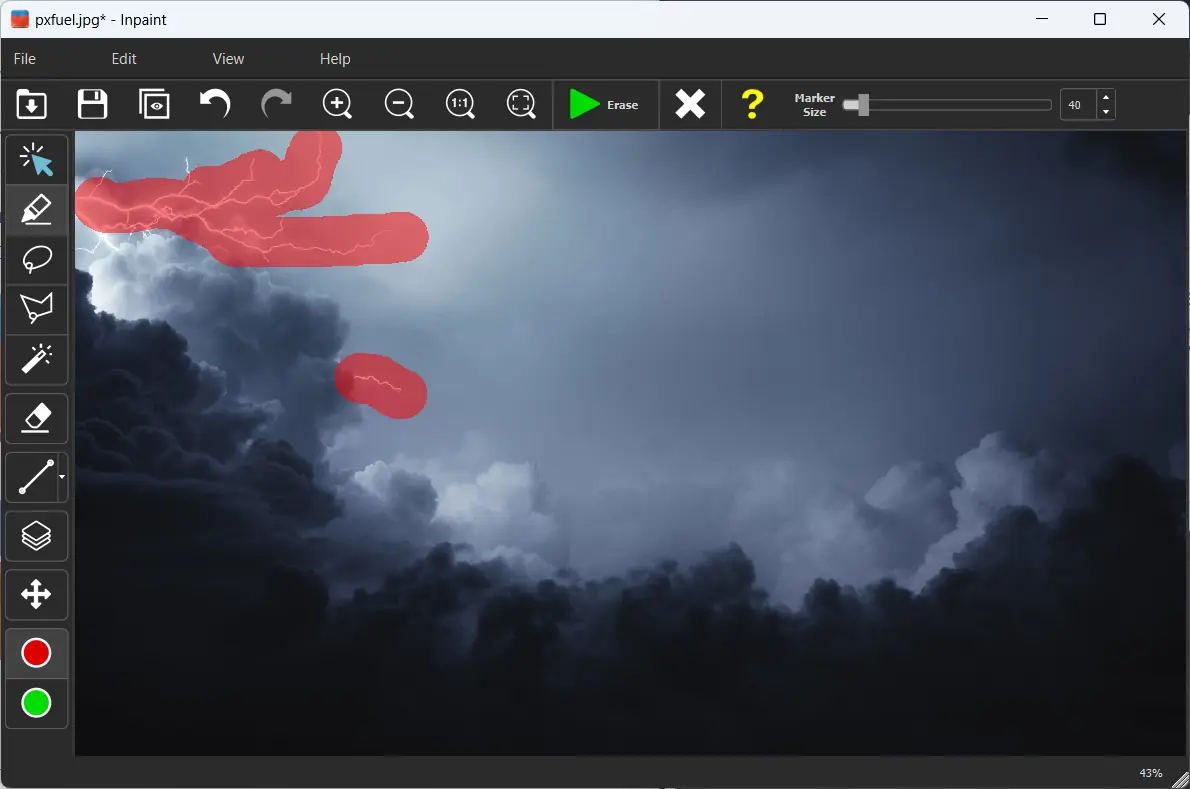
Ứng dụng này được thiết kế để giúp quá trình loại bỏ đối tượng nhanh chóng, hiệu quả và dễ tiếp cận mà không cần bí quyết kỹ thuật.
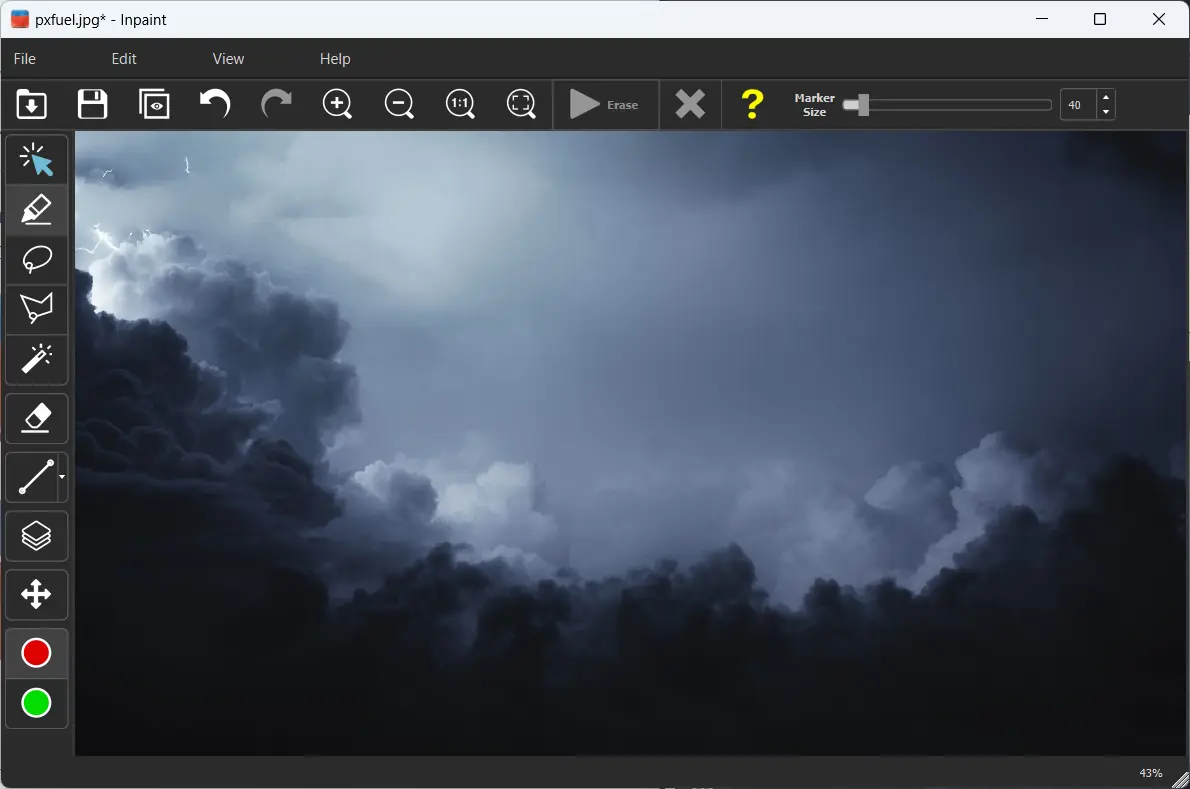
Các tính năng chính
- Hỗ trợ AI – Sử dụng thuật toán AI tiên tiến để xóa hình mờ và đối tượng một cách chính xác
- Hỗ trợ xử lý hàng loạt – Có thể xử lý nhiều định dạng hình ảnh và video giống nhau
- Duy trì chất lượng – Duy trì chất lượng của tệp gốc và lấp đầy khu vực một cách liền mạch
- Nâng cao tính năng – Bao gồm các công cụ tiện dụng như Guide-Line, MultiView, v.v.
Ưu điểm:
- Cung cấp xử lý hàng loạt
- Duy trì chất lượng của tập tin gốc
- Hoàn hảo cho việc phục hồi ảnh
- Nó có thể được sử dụng như một công cụ trực tuyến hoặc tải xuống
Nhược điểm:
- Một số người dùng báo cáo rằng ứng dụng có thể gặp khó khăn với các hình mờ phức tạp
- Truy cập vào các tính năng nâng cao sẽ yêu cầu thanh toán
- Giao diện người dùng không được thiết kế tốt như những giao diện khác
Làm thế nào để sử dụng nó
- Truy cập trang web InPaint và quyết định xem có nên sử dụng công cụ trực tuyến hoặc tải xuống đến thiết bị của bạn.
- Tải lên hình ảnh mà bạn muốn xóa hình mờ hoặc các đối tượng khác.
- Sửa đổi kích thước cọ cho phù hợp với nhu cầu của bạn và đánh dấu các khu vực cần loại bỏ.
- Chờ hệ thống xử lý và Tải về kết quả.
5. Công cụ xóa hình mờ LightX AI
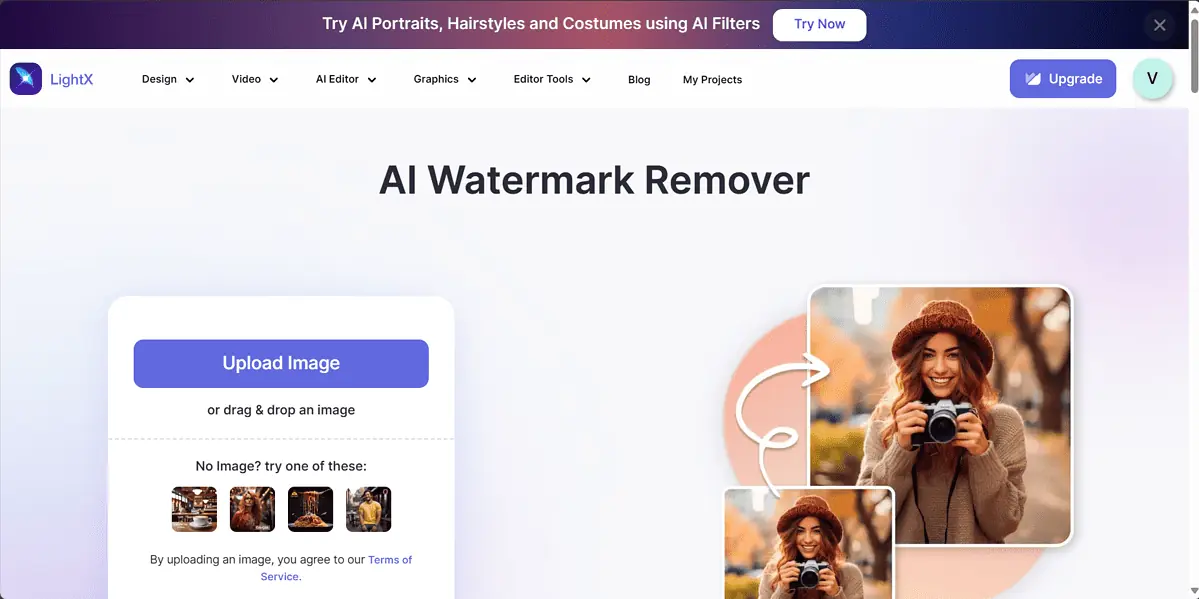
Giới thiệu chung
Công cụ xóa hình mờ LightX là một công cụ hàng đầu sử dụng AI mạnh mẽ để xóa hình mờ khỏi hình ảnh một cách liền mạch. Sau đó, AI sẽ xây dựng lại phần hình ảnh có hình mờ để có kết quả chất lượng cao.
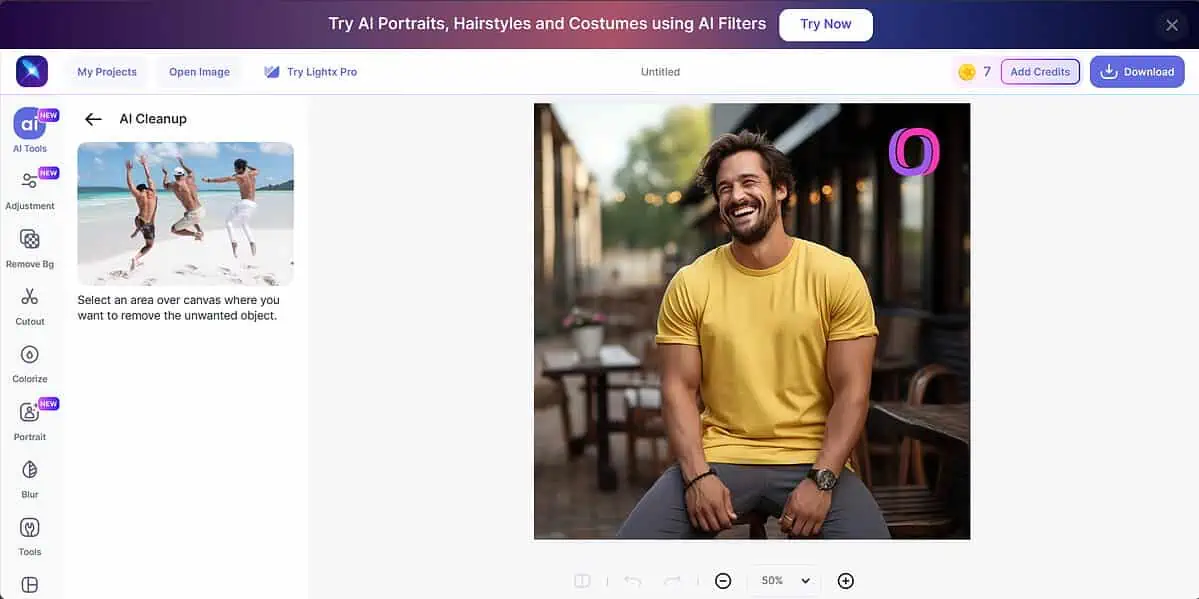
Nó được thiết kế để làm cho quá trình loại bỏ hình mờ trở nên nhanh chóng và dễ dàng mà không cần phải học hỏi nhiều.
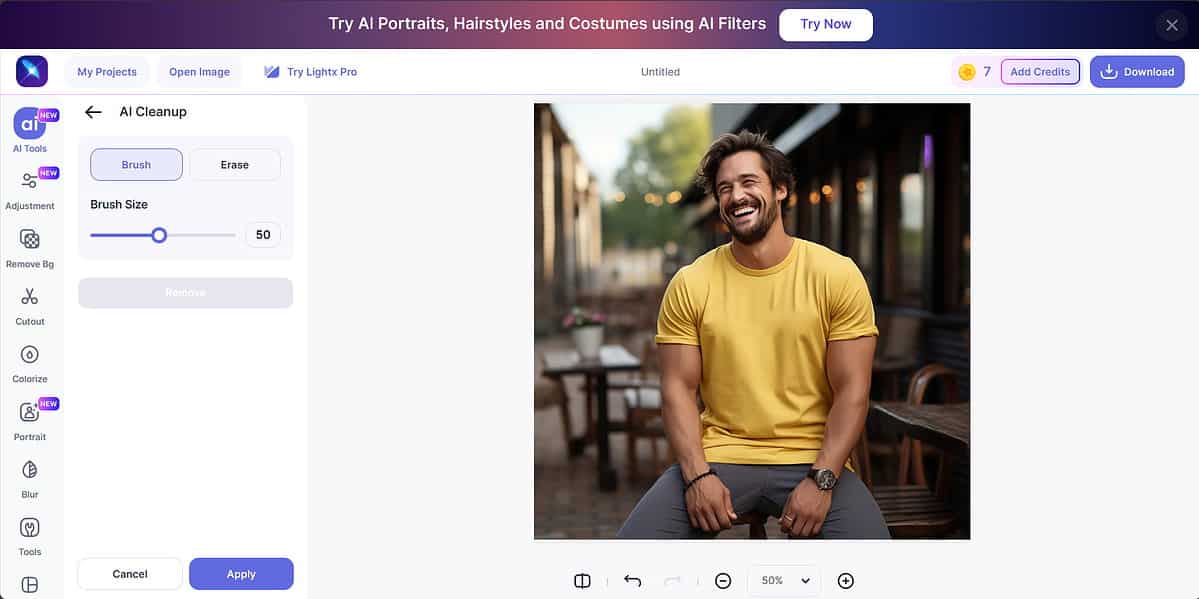
Các tính năng chính
- Hỗ trợ AI – Sử dụng thuật toán AI mạnh mẽ để phân tích khu vực bạn đã đánh dấu và lấp đầy nó một cách liền mạch
- Hỗ trợ nhiều định dạng – Có thể xử lý nhiều định dạng hình ảnh, bao gồm JPEG và PNG
- Chất lượng được duy trì – AI duy trì chất lượng file gốc sau khi xử lý
- Dễ sử dụng – Công cụ dễ sử dụng, menu rõ ràng và tốc độ xử lý nhanh
Ưu điểm:
- Độ chính xác chỉnh sửa tuyệt vời
- Hỗ trợ nhiều định dạng hình ảnh khác nhau
- Bao gồm Plugin Pro cho Adobe Premiere Pro & After Effects
- Tính năng kéo và thả
Nhược điểm:
- Vấn đề minh bạch thường xuyên
- Không hiệu quả lắm với nền phức tạp
- Công ty không hoàn lại tiền cho kết quả bị lỗi
Làm thế nào để sử dụng nó
- Mở Công cụ xóa hình mờ LightX trang web.
- Nhấp chuột Tải lên ảnhvà tải lên ảnh bạn muốn sửa đổi.
- Điều chỉnh kích thước cọvà đánh dấu khu vực với hình mờ.
- Nhấn vào Hủy bỏ để AI xử lý khu vực đó.
- Tải về ảnh đã chỉnh sửa của bạn.
Nhận công cụ xóa hình mờ AI của LightX
Cách sử dụng công cụ xóa hình mờ AI
Đối với hướng dẫn này, chúng tôi sẽ sử dụng iMyFone MarkGo phần mềm để giới thiệu toàn bộ quá trình loại bỏ hình mờ. Đừng ngần ngại hãy theo dõi nhé!
- Tải về, cài đặt, dựng lênvà chạy iMyFone MarkGo trên thiết bị của bạn.
- Nhấn vào Xóa hình mờ hình ảnh tùy chọn từ menu chính.
- Nhấn vào Thêm hình ảnh nút, hoặc kéo và thả hình ảnh có hình mờ của bạn vào ứng dụng.
- Chọn cách bạn muốn phần mềm xóa hình mờ bằng cách sửa đổi Phương pháp tùy chọn.
- Che hình mờ bằng Công cụ chọn và nhấp vào Xóa ngay tùy chọn.
- Chờ ứng dụng xử lý hình ảnh.
- Như bạn có thể thấy, hình mờ đã bị xóa hoàn toàn và bầu trời được xây dựng lại phía sau nó.
- Nhấn vào Xuất tất cả or Xuất ngay tùy chọn, và Upgrade phần mềm để tải tập tin.
Nhược điểm của việc sử dụng công cụ xóa hình mờ AI
Công cụ xóa hình mờ bằng AI khá tiện dụng khi sử dụng chỉnh sửa hình ảnh.
Tuy nhiên, chúng có một số hạn chế:
- Hạn chế truy cập vào các tính năng – Các ứng dụng thường hoạt động theo mô hình freemium, cung cấp miễn phí các tính năng cần thiết nhất trong khi dành những tính năng nâng cao cho người dùng trả phí.
- Kiểm soát chỉnh sửa hạn chế – Công cụ xóa hình mờ AI rất hiệu quả và thân thiện với người dùng, nhưng điều đó đôi khi có thể làm giảm khả năng kiểm soát chỉnh sửa chi tiết. Điều này có nghĩa là chúng có thể không cung cấp mức độ chính xác như các công cụ thủ công.
- Chất lượng khác nhau – Một số công cụ tạo ra vấn đề về độ trong suốt hoặc có thể không có khả năng duy trì chất lượng của ảnh gốc. Ngoài ra, dấu vết của hình mờ vẫn có thể hiển thị nếu công cụ chưa phân tích hình ảnh đúng cách.
Công cụ xóa hình mờ AI hoạt động như thế nào?
Công cụ xóa hình mờ AI sử dụng các thuật toán phức tạp và công nghệ học sâu để xác định và xóa các đối tượng không mong muốn khỏi hình ảnh và video.
Đây là cách họ làm việc:
- Xác định: Thuật toán AI trước tiên xác định vị trí của hình mờ bằng cách phân tích hình ảnh và phát hiện sự khác biệt giữa hình mờ và hình ảnh cơ bản.
- Loại bỏ: Khi hình mờ đã được xác định, AI sẽ tự động xóa hình mờ đó. Nó thực hiện điều này bằng cách vá các khu vực được phát hiện bằng nội dung hoàn toàn khớp với nền gốc.
- Sự bảo tồn: AI duy trì chất lượng của nội dung gốc. Nó không chỉ xóa hình mờ mà còn lấp đầy khoảng trống một cách thông minh để phù hợp với khu vực xung quanh.
Các tính năng nâng cao trong Công cụ xóa hình mờ AI tốt nhất
Công cụ xóa hình mờ AI không chỉ xóa hình mờ mà còn cung cấp nhiều tính năng nâng cao và tùy chọn tùy chỉnh:
- Xử lý hàng loạt: Một số công cụ xóa hình mờ AI cho phép bạn xử lý nhiều hình ảnh cùng một lúc.
- Đầu ra chất lượng cao: Những công cụ như vậy được thiết kế để duy trì chất lượng của hình ảnh gốc sau khi xóa hình mờ.
- Hiệu ứng chỉnh sửa đa dạng: Một số ứng dụng AI cung cấp nhiều loại hình ảnh/chỉnh sửa video hiệu ứng, bộ lọc, cắt xén, cắt tỉa, v.v.
- Xóa nền và mở rộng: Các công cụ xóa đối tượng nâng cao hơn có thể tự động phát hiện và xóa nền khỏi hình ảnh.
- Hỗ trợ độ phân giải và định dạng: Công cụ xóa hình mờ AI tốt nhất cung cấp khả năng tương thích với nhiều độ phân giải và định dạng tệp.
Cách bảo vệ tài liệu có bản quyền khi sử dụng công cụ xóa hình mờ AI
Vì những ứng dụng này yêu cầu bạn tải nội dung của mình lên nên dưới đây là một số mẹo để đảm bảo tài liệu có bản quyền của bạn được bảo vệ:
- Lựa chọn nhà cung cấp đáng tin cậy: Việc lựa chọn dịch vụ từ các nhà cung cấp có thành tích đáng tin cậy sẽ giảm rủi ro khi sử dụng các công cụ đó.
- Xem lại chính sách bảo mật: Tôi khuyên bạn nên xem lại chính sách quyền riêng tư của công cụ tương ứng để đảm bảo dữ liệu và tài sản trí tuệ của bạn được xử lý đúng cách.
- Quản lý dữ liệu sau xử lý: Nếu nền tảng cung cấp tùy chọn này, hãy xóa các tệp đã tải lên ngay khi bạn xóa hình mờ. Điều này đảm bảo rằng các bên thứ ba không thể sử dụng tệp và xâm phạm quyền riêng tư của bạn.
Các trường hợp sử dụng bổ sung của công cụ xóa hình mờ AI
Mặc dù nhiệm vụ của công cụ xóa hình mờ AI là .. à.. xóa hình mờ và logo, nhưng khả năng của chúng không nhất thiết chỉ dừng lại ở đó.
Dưới đây là một số ứng dụng bổ sung của các ứng dụng tiện dụng này:
- Loại bỏ các đối tượng không mong muốn: Ngoài hình mờ, hầu hết các công cụ đều có thể xóa mọi đối tượng không mong muốn khỏi hình ảnh và video. Chúng bao gồm người lạ, ô tô thừa, quần áo lộn xộn từ quần áo tối qua, lớp phủ văn bản và tem ngày tháng.
- Xóa nền: Một số công cụ xóa hình mờ AI cho phép bạn xóa nền khỏi hình ảnh và video. Tính năng này có thể tạo ra những hình ảnh có nền trong suốt và thậm chí có thể chỉnh sửa phông nền video.
Tổng kết
Các công cụ xóa hình mờ AI tốt nhất mà tôi đã giới thiệu cho bạn ở trên cung cấp một giải pháp thay thế thân thiện với người mới bắt đầu cho phần mềm chỉnh sửa hình ảnh.
Hầu hết chúng hoạt động theo mô hình freemium và cũng cung cấp các tính năng nâng cao như xóa nền, khôi phục hình ảnh, v.v. Nếu bạn gặp khó khăn khi sử dụng bất kỳ trong số chúng, chỉ cần làm theo hướng dẫn từng bước đơn giản ở trên.
Bạn đã chọn cái nào và trải nghiệm của bạn như thế nào? Hãy cho tôi biết ở phần bình luận!